
时间:2021-03-21 17:14:06 来源:www.win10xitong.com 作者:win10
大家都知道,我们生活中离不开电脑,在使用电脑的过程可能就会碰到Win10专业版后蓝屏提示DPC的问题,估计还会有更多的网友以后也会遇到Win10专业版后蓝屏提示DPC的问题,所以今天我们先来分析分析,如果你现在找不到专业的人员来解决Win10专业版后蓝屏提示DPC这个问题,我们不妨来一起试试下面这个方法:1、首先点击此电脑,点击管理,打开设备管理器,找到“IDE ATA/ATAPI控制器”。2、随后打开带有“SATA AHCI”的控制器属性,切换到驱动程序选项卡,点击“更新驱动程序&rdquo就行了。接下来我们就一起来看看Win10专业版后蓝屏提示DPC详细的处理本领。
DPC看门狗违规蓝屏错误代码解决方案
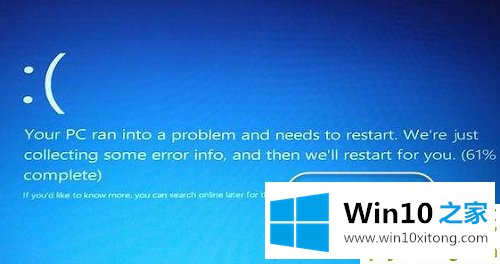
1.首先点击这台电脑,点击管理,打开设备管理器,找到“IDE ATA/ATAPI控制器”。
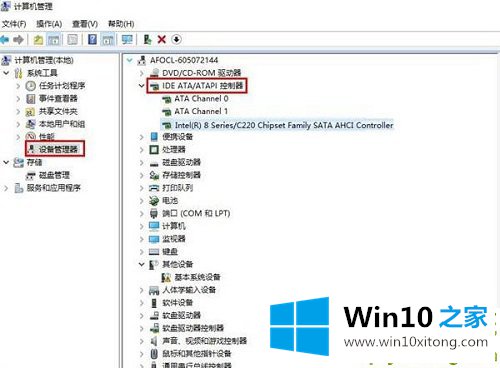
2.然后用“SATA AHCI”打开控制器属性,切换到驱动程序选项卡,单击“更新驱动程序”。
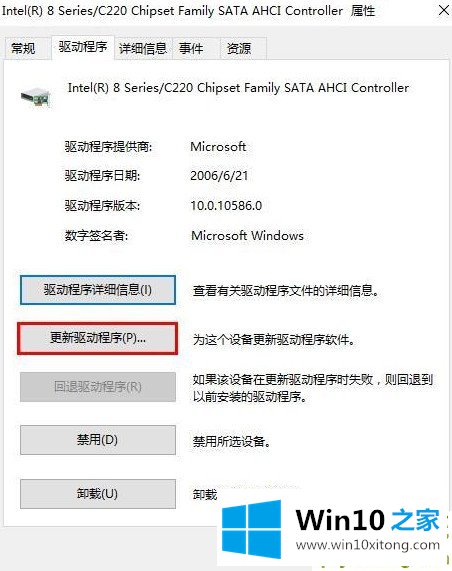
3.找到“浏览计算机以找到驱动程序软件”并将其打开,选择“从计算机的设备驱动程序列表中选择”,然后单击“下一步”。
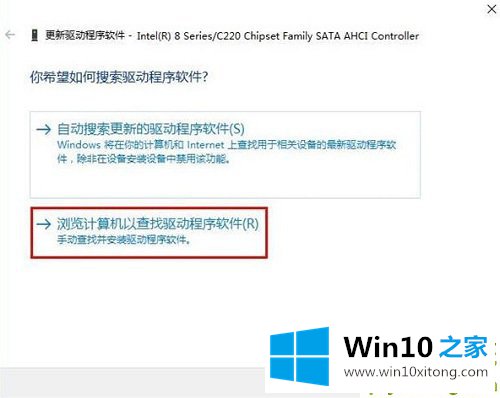
4.最后选择“标准双通道PCI IDE控制器”,点击“下一步”安装,完成后重启系统。
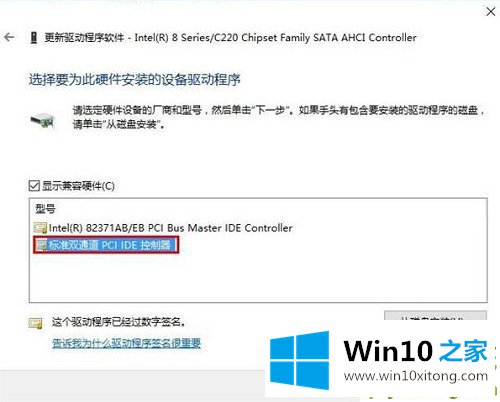
根据上面提供的方法,Win10专业版后蓝屏提示DPC的问题就可以很轻松的解决了。要是大家还有更多的问题需要解决,那就快快的关注本站吧。